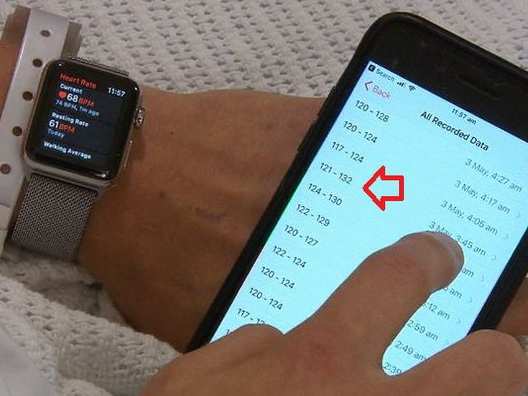System File Checker về cơ bản là tiện ích dòng lệnh trong Windows 10, cho phép người dùng quét các tập tin hệ thống bị mất hoặc hư hỏng và sửa chữa chúng một cách tự động. Công cụ này có thể được chạy thông qua Command Prompt mà không cần người dùng cài đặt các phần mềm từ hãng thứ ba.
Theo đó, để khởi chạy công cụ này, mở Command Prompt dưới dạng quản trị viên (Administrator) bằng cách nhập từ khóa CMD vào thanh/biểu tượng tìm kiếm trên thanh Taskbar, nhấn phải chuột vào mục Command Prompt trong khung kết quả vừa hiển thị, chọn Run as administrator và chọn Yes trong hộp thoại thông báo nếu có.
Trong cửa sổ dòng lệnh vừa xuất hiện, bạn cần thực thi DISM sau trước khi chạy công cụ System File Checker thông qua đường dẫn:
DISM.exe /Online /Cleanup-image /Restorehealth
Sau khi nhấn Enter để thực thi, lệnh trên sử dụng Windows Update để tải xuống các tập tin cần thiết để sửa lỗi.
Ngoài ra, trong trường hợp đã vô hiệu hóa Windows Update hoặc Windows Update không hoạt động vì một số lý do nào đó, bạn cũng có thể kết nối Windows 10 bootable media với PC, sau đó chạy lệnh sau:
DISM.exe /Online /Cleanup-Image /RestoreHealth /Source:C:\RepairSource\Windows /LimitAccess Nhưng thay đổi “C:\RepairSource\Windows” thành đường dẫn tới thư mục trên Windows 10 bootable media.
Bước tiếp theo, bạn hãy nhập tiếp lệnh sfc /scannow và nhấn Enter. Lệnh này sẽ quét tất cả tập tin hệ thống được bảo vệ và thay thế tập bị hỏng bằng bản sao được lưu trong bộ nhớ cache của tập hiện có trong thư mục nén nằm ở System32\ dllcache.
Lệnh trên có thể mất một thời gian để xử lý. Vì vậy, hãy kiên nhẫn.
Khi quá trình kiểm tra tệp hệ thống hoàn tất, bạn sẽ thấy một trong các thông báo sau:
Windows Resource Protection did not find any integrity violations: Thông báo nàychỉ ra rằng không có tập tin hệ thống bị thiếu hoặc bị hỏng trên máy tính.
Windows Resource Protection could not perform the requested operation: Nếu nhận được thông báo này, bạn có thể cần chạy lại System File Checker ở chế độ Safe Mode. Lưu ý, bạn nên chạy System File Checker một lần nữa ở chế độ bình thường trước khi thử ở chế độ Safe Mode.
Windows Resource Protection found corrupt files and successfully repaired them: Bạn sẽ nhận được thông báo trên khi System File Checker phát hiện các tập tin bị hỏng hoặc bị thiếu và sửa chữa hoàn tất.
Windows Resource Protection found corrupt files but was unable to fix some of them: Nếu nhận được thông báo này, bạn có thể thử chạy lại công cụ System File Checker hoặc xem tệp nhật ký (theo đường dẫn %WinDir%\Logs\CBS\CBS.log) và sau đó thay thế tập tin bị hỏng theo cách thủ công.